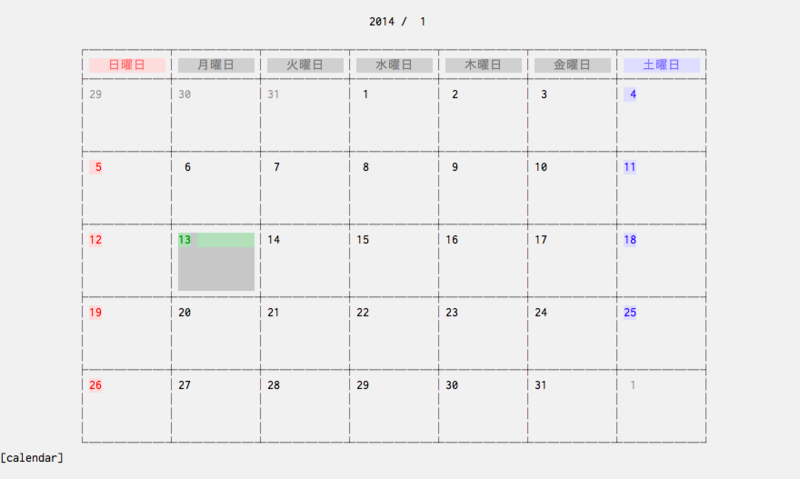この記事では, calendar.vimの初歩の初歩, インストールと基本動作を説明します.
インストール
calendar.vimは, githubからのみインストール可能です.
itchyny / calendar.vim
neobundleを用いている方は,
NeoBundle 'itchyny/calendar.vim'
をvimrcに書いて下さい.
そして, :NeoBundleInstallコマンドでインストールできます.
vundleを用いている方は,
Bundle 'itchyny/calendar.vim'
と書いて下さい.
:BundleInstallコマンドでインストールできます.
基本動作
:Calendarコマンドでカレンダーを開きます.
:Calendar
カレンダーの中では, 通常のVimに習ったマッピングが使用できるようになっています.
例えば, hjklやbw, <c-f>や<c-b>, ggやGなどを使うことができます.
勿論これらのマッピングは, 数字を先に与えることもできます.
例えば100wとすれば, 100日後にジャンプします.
特別なマッピングとして, 「t」があります.
このキーを押すと, 今日にジャンプします.
today (今日)の頭文字です.
便利なので覚えておいて下さい.
組み合わせると, 「今日の100日前」に行くには t100b で行けます.
また, 「一年後の今日」には t12<c-f> で飛ぶことができます.
「今年の5月5日」に飛ぶには, :5/5 と入力してエンターしてください.
「1985年の5月5日」に飛ぶには, :1985/5/5 と入力してエンターします.
<c-g> を押してみてください.
このマッピングは, 現在の選択の情報を表示します.
calendar.vim: 2014/1/13 13/365 --3%-- 今日 2014/1/13 +0
順番に選択中の日付, 一年の中で何日目か, 一年の中で何パーセントか, 今日の日付, 選択中の日付と今日の日付の差分を表しています.
これを使うと, あなたが何日生きたかを簡単に調べることができます.
1985年の5月5日にお生まれならば, :1985/5/5 と入力してエンターした後, <c-g> を押します.
試してみてください.
ビュー
calendar.vimは, 様々なビューを備えています.
「>」キーと「<」キーで切り替えます.
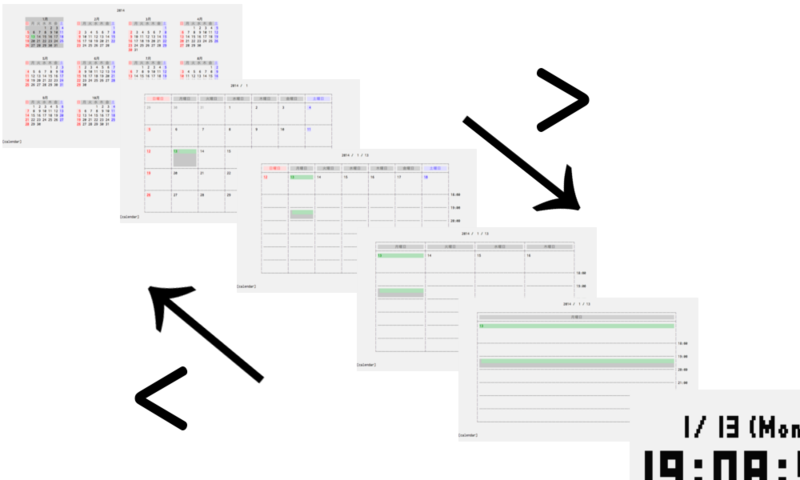
ビューはユーザーが設定できるようになっています.
デフォルトでは
let g:calendar_views = ['year', 'month', 'week', 'day_4', 'day', 'clock']
となっています.
例えば
let g:calendar_views = [ 'year', 'month', 'day_3', 'clock' ]
とvimrcに書くと, 3日のビューを使うことができます.
let g:calendar_views = ['year', 'month', 'week', 'day_4', 'day']
と書くと, デジタル時計がなくなります.
今回は以上です.
次回は, Googleとの連携について書きたいと思います.